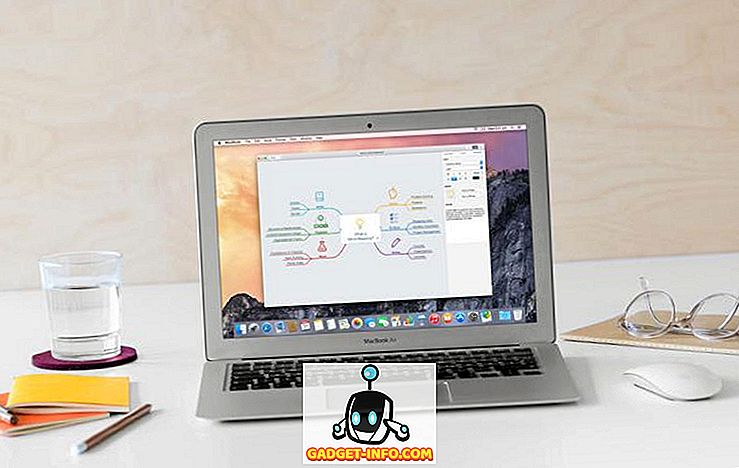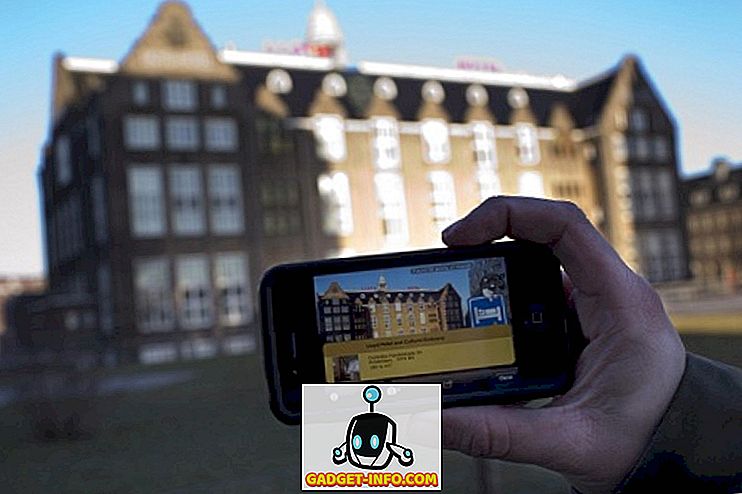Немає сумніву, що пристрої Kindle Amazon змінили спосіб, який ми читаємо, і, мабуть, незабаром його не можна зупинити. Незважаючи на те, що на ринку сьогодні є інші хороші електронні читачі, є ймовірність, що якщо ви плануєте придбати один, ви отримаєте Kindle. Однак, якщо ви нещодавно купили електронний читач Kindle, ви знаєте, що це не так просто використовувати, як здається з самого початку. Отже, ми тут, щоб допомогти вам у цьому, тут наведено 15 порад та прийомів Kindle для ознайомлення з електронним читачем:
1. Зробіть знімок екрана
Якщо вам цікаво, як можна зробити знімок екрана на Kindle, це досить просто. Все, що потрібно зробити, це одночасно натиснути на протилежні кути (зверху і знизу) двома пальцями, наприклад, вгорі праворуч і внизу ліворуч. Інший спосіб - натиснути на кут і натиснути на протилежний кут, і знімок буде зроблено. Екран буде блимати те, що ви бачите на поворотах сторінки, щоб підтвердити, що знімок зроблений. Потім ви можете переглянути скріншоти на вашому ПК.
2. Встановіть пароль
Якщо ви не хочете, щоб хтось скривпився із вмістом вашого Kindle, ви можете встановити пароль безпеки, щоб заблокувати пристрій. Щоб встановити пароль, перейдіть до пункту Параметри-> Параметри пристрою-> Пароль пристрою . Тут ви можете ввести пароль, який забезпечить захист вашого вмісту.
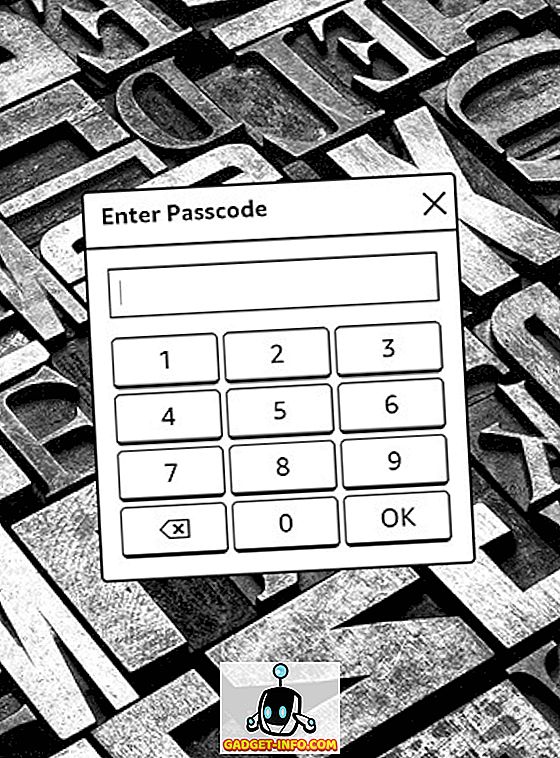
3. Увімкніть Оновлення сторінки
Хоча Kindle автоматично оновлює сторінку після кожних 6 поворотів, є також можливість оновити дисплей після кожного повороту сторінки. Це гарантує, що ви не побачите ефект привид після кожного повороту сторінки, а також принесе чистіший і чіткіший текст. Тим не менш, це дійсно впливає на батарею Kindle. Щоб увімкнути його, перейдіть у меню Параметри-> Параметри читання й увімкніть “ Оновлення сторінки ”.
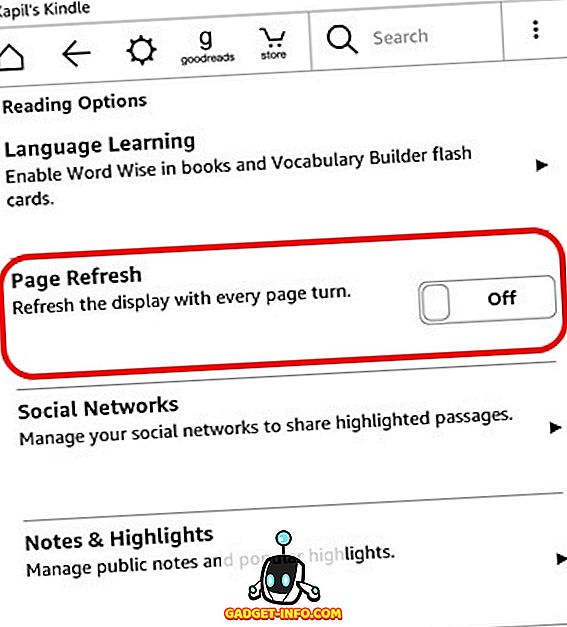
4. Виділіть Текст
Ви можете виділити текст, щоб зберегти деякі цитати або виписки для подальшого використання. Щоб зробити це, просто натисніть і потягніть, щоб вибрати потрібний текст, а потім натисніть кнопку " Виділити ". Ви також можете вибрати опцію « Примітка », щоб зберегти текст з заголовком. Виділений текст залишається виділеним у електронній книзі, плюс вони доступні в окремому файлі " Вирізання ".
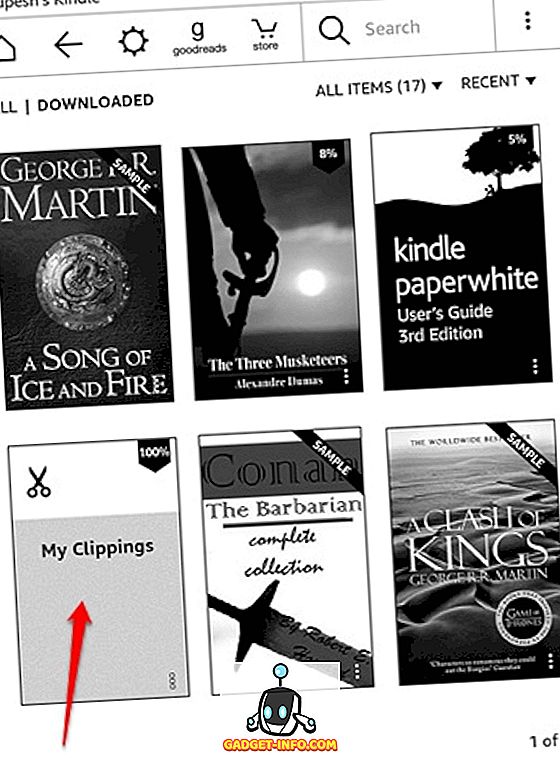
5. Підключення соціальних облікових записів для обміну уривками
Хочете поділитися цитатою з книги або уривка, Kindle включає в себе Facebook і Twitter інтеграції для легкого обміну. Вам потрібно лише підключити свої облікові записи до пристрою. Щоб зробити це, перейдіть у меню Параметри-> Параметри читання-> Соціальні мережі та зв’яжіться з обліковими записами Facebook і Twitter. Після підключення облікових записів можна просто вибрати текст з книги та натиснути кнопку "Надати доступ", щоб поділитися ним у соціальних мережах.
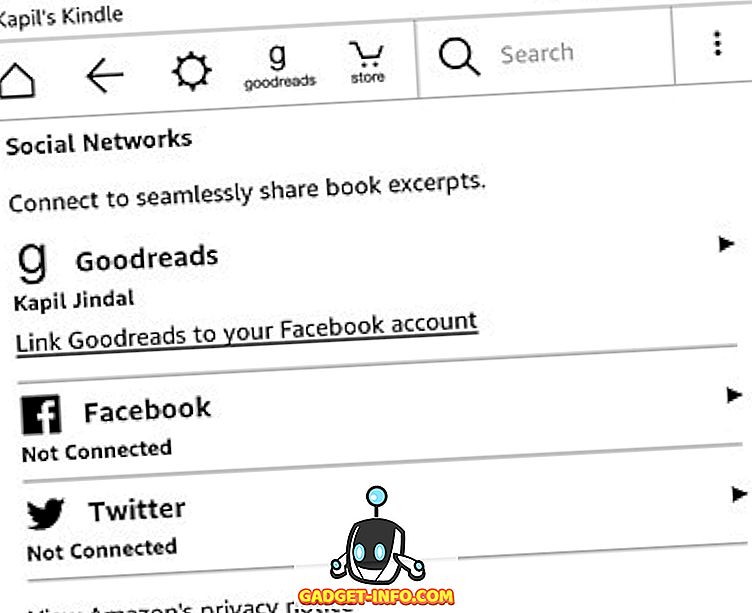
6. Вимкніть рекомендований вміст
Kindle відображає розділ рекомендацій на робочому столі, і якщо ви хочете приховати це, є варіант для цього. Ви можете перейти до пункту Параметри-> Параметри пристрою-> Персоналізувати ваш Kindle-> Додаткові параметри та вимкнути “Перегляд головного екрана ”.
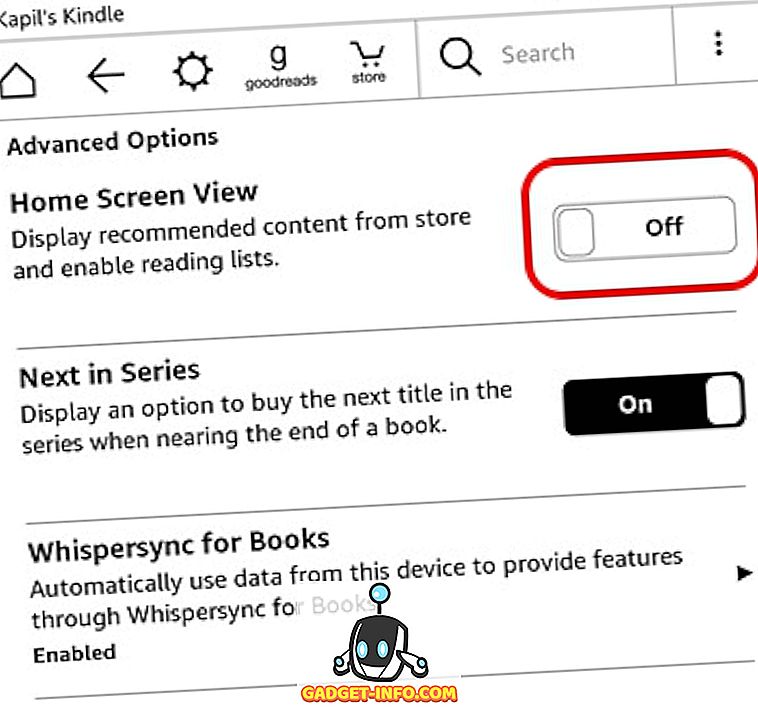
7. Створення колекцій
Якщо ви плануєте купувати багато книг на вашому Amazon Kindle, важливо, щоб ви створили колекції, щоб зберегти сортування. Як випливає з назви, колекції дозволяють сортувати книги на основі вашого інтересу або жанру. Щоб створити колекцію, просто натисніть кнопку з трьома точками в правому верхньому куті на робочому столі та натисніть " Створити колекцію ". Потім назвіть свою колекцію і додайте потрібні книги до цієї колекції. Ось так, і ви повинні побачити нову колекцію книг на робочому столі.
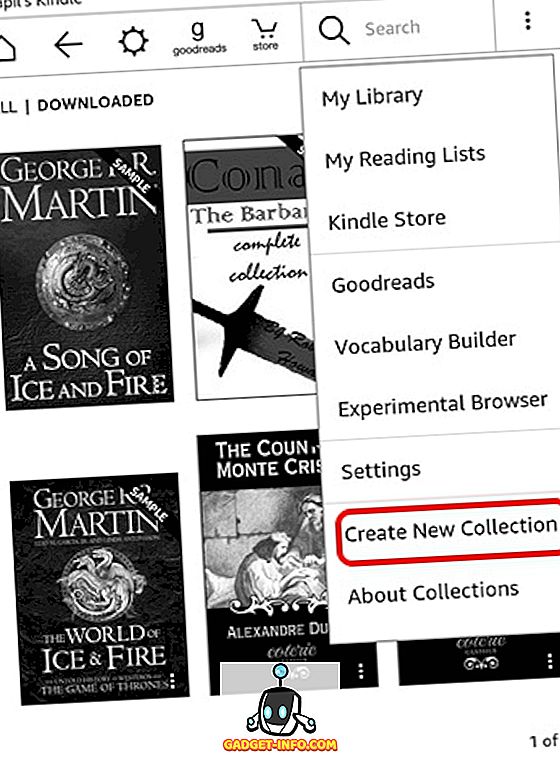
8. Змініть налаштування дисплея
На відміну від того, що ми очікуємо від сучасних операційних систем, налаштування дисплея на Kindle можуть виявитися трохи важкими. Крім того, налаштування дисплея в Kindle пакують у деяких важливих функціях, таких як можливість змінювати розмір тексту, шрифт, орієнтацію, інтервал тексту, поля і прогрес читання .
Щоб перевірити налаштування дисплея, відкрийте книгу та торкніться верхньої частини, щоб відкрити панель навігації . Потім торкніться піктограми тексту «Aa» поряд із кнопкою спільного доступу та закладки, щоб відкрити настройки дисплея. Тут ви знайдете різні вкладки для шрифту, сторінки та прогрес читання.
9. Перезавантажте Kindle
Плануєте продати свій Kindle і бажаєте очистити свої дані або ваш Kindle зіткнувся з проблемою? Добре, ви завжди можете зробити заводський скидання, щоб потрясти речі. Після скидання вашого Kindle, вашого облікового запису, налаштувань, всі книги будуть видалені з пристрою, і вам доведеться їх знову завантажити з хмари.
Якщо все в порядку з цим і все ще хочете зробити це, натисніть кнопку з трьома точками на робочому столі та перейдіть у меню Налаштування . На сторінці налаштувань знову натисніть кнопку з трьома точками, де ви знайдете опції для Kindle Store, оновіть Kindle, перезавантажте, скиньте пристрій, інформацію про пристрій. Виберіть " Скинути пристрій " і натисніть "ОК", коли вам буде запропоновано, і ваш Kindle слід стерти до нового.
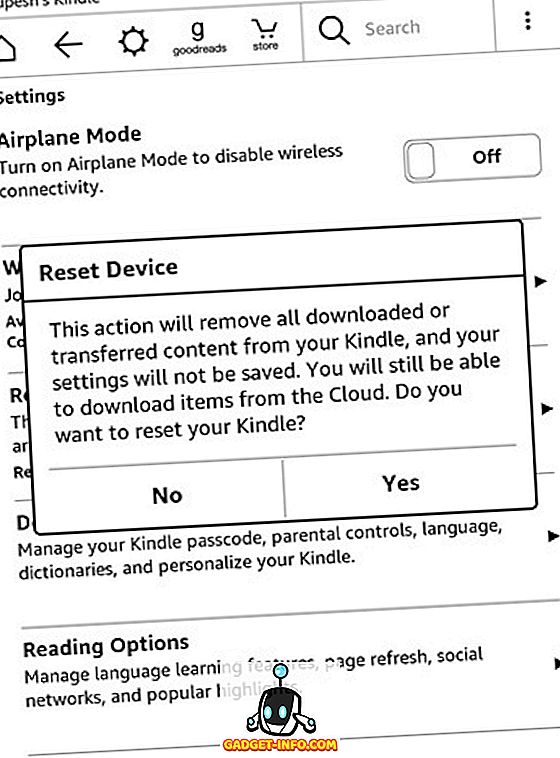
10. Примусово перезавантажте, щоб виправити повішення
Якщо ваш Kindle відчуває себе трохи відсталим або щойно повісив вас, ви можете змусити пристрій перезапуститися, щоб виправити ситуацію. Якщо ваш Kindle просто працює на більш повільній стороні, просто перезапустіть пристрій натисканням кнопки живлення, щоб відкрити меню живлення і вибравши "Перезавантажити", щоб виправити ситуацію. Якщо ваш Kindle просто застряг, вам доведеться натиснути кнопку живлення близько 40 секунд, щоб перезавантажити електронний читач.
11. Збільште батарею
Прилади Kindle вже мають великий термін служби батареї, що робить сучасні смартфони виглядають як голодні монстри. Однак, якщо ви хочете отримати більше соку з вашого пристрою Kindle, ви можете зробити це, увімкнувши режим літака, коли ви не завантажуєте нічого з хмари або магазину. Можна також налаштувати яскравість дисплея на мінімальний рівень і вимкнути функцію оновлення сторінки, щоб збільшити продуктивність акумулятора.
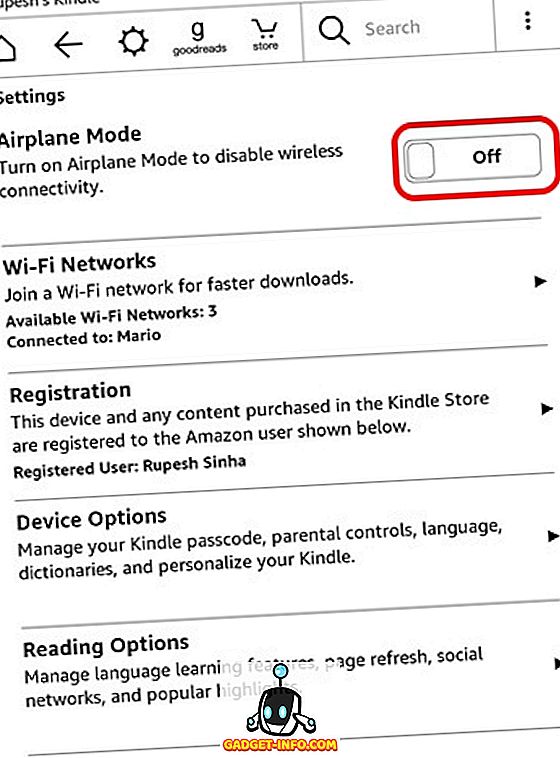
12. Отримати "активний вміст" на вашому Kindle
Хоча Kindle Paperwhite не має можливості працювати з додатками або іграми для Android, Amazon пропонує деякий «Активний вміст», який є нічим іншим, як програми та ігри, призначені для дисплеїв електронної фарби Kindle. Є деякі цікаві ігри, як Sudoku, кожне слово, Jungle Juice і т.д., які можна встановити на Kindle. Все, що вам потрібно зробити, це над головою до магазину Kindle Amazon.com і пошуку активного вмісту, перейдіть до програми або гри і виберіть " Доставити " і виберіть пристрій Kindle, щоб отримати його на вашому електронному читачі.
13. Відправляйте електронні книги та інший вміст на ваш Kindle
Amazon робить його надзвичайно простим для надсилання веб-статей, тексту, документів і навіть електронних книг з інших пристроїв за допомогою програми Send To Kindle. Він підтримує формати книг Kindle, такі як MOBI, AZW, разом з іншими типами файлів, такими як PDF, DOC, DOCX, HTM, RTF і т.д. Також він підтримує файли зображень, такі як PNG, JPEG, GIF тощо.
Завантажити програму "Надіслати на розпалювання" (Windows, OS X, Android, Chrome і Firefox)
Поряд з цими програмами можна навіть надсилати ці файли електронною поштою безпосередньо до Kindle . Коли ви входите з облікового запису Amazon, Kindle автоматично створює обліковий запис електронної пошти Kindle для цієї мети. Наприклад, у вас є обліковий запис Amazon з електронною поштою [захищена електронною поштою], буде автоматично створено обліковий запис [захищена електронною поштою]. Однак перед тим, як ви або хтось почне надсилати файли через електронні листи Kindle, вам доведеться додати їх ідентифікатори електронної пошти до "Затвердженого особистого списку електронних документів". Після додавання облікового запису електронної пошти можна легко надсилати документи, електронні книги тощо, просто додаючи їх.
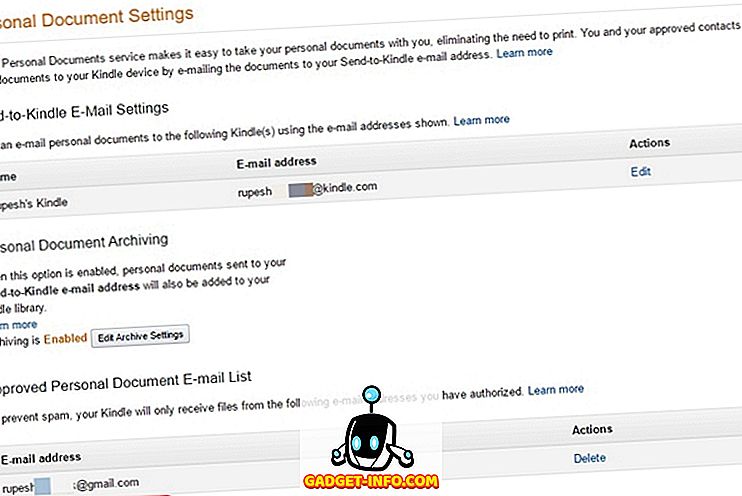
14. Передайте електронні книги ePUB з Calibre
Якщо на вашому комп'ютері завантажено безкоштовні електронні книги, їх можна легко перенести до Kindle. Один з найпоширеніших форматів електронних книг в Інтернеті - це ePub, і оскільки Kindle не підтримує формат ePUB, ви повинні використовувати програмне забезпечення Calibre для перетворення електронної книги в Kindle.
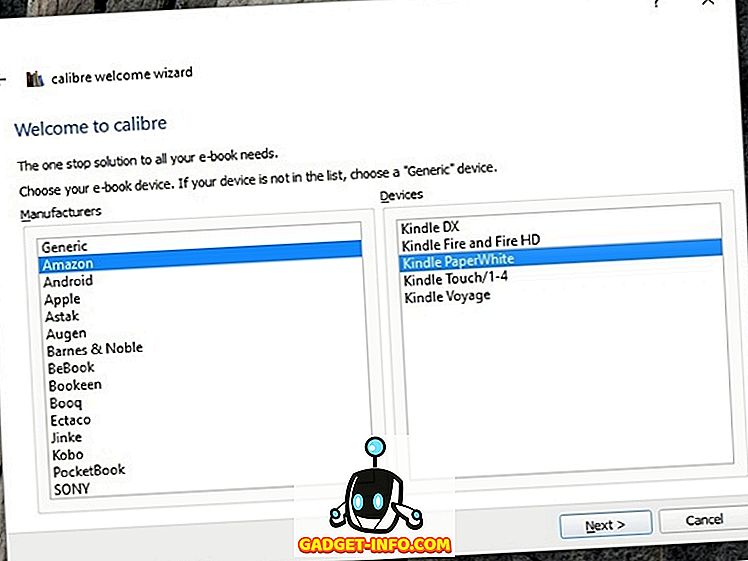
Коли ви встановлюєте Caliber на вашому комп'ютері Mac або Windows, він запитає вас про електронний ридер і ви використовуєте. Після встановлення програмного забезпечення ви можете додавати книги та перетворювати їх у рідний формат MOBI або AZW Kindle. Потім ви можете відправити їх на ваш Kindle через вбудовану службу електронної пошти Calibre або надіслати їх вручну. Дуже легко, чи не так?
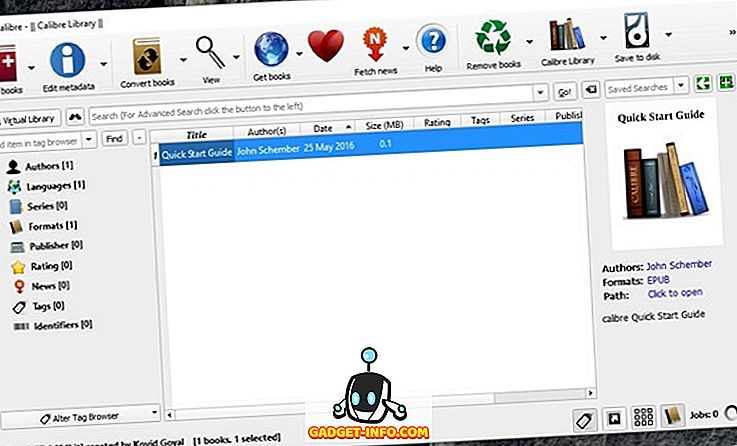
Завантажити калібр (Windows, OS X, Linux, портативний)
15. Видалити електронні книги з Kindle і Cloud
Коли ви натискаєте кнопку з трьома точками на книгах у вікні Kindle, ви отримуєте опцію " Видалити з пристрою ", яка насправді не видаляє книгу, оскільки вона все ще доступна в хмарі. Щоб видалити вміст з хмари, вам доведеться перейти на сторінку "Керування вмістом і пристроями" на веб-сайті Amazon.com і видалити з неї книги та інший вміст.
Готові максимально використати досвід Kindle?
Ось деякі досить прості, але корисні поради та прийоми для пристроїв Kindle e-reader, але якщо ви любите возитися, ви можете отримати більше, укорінивши пристрій і розблокувавши цілий новий світ можливостей. Однак, ми не рекомендували б це новому покупцеві Kindle. Отже, тепер спробуйте ці трюки і повідомте нам, якщо вам потрібна допомога, використовуючи Kindle. Звук відсутній у розділі коментарів нижче.